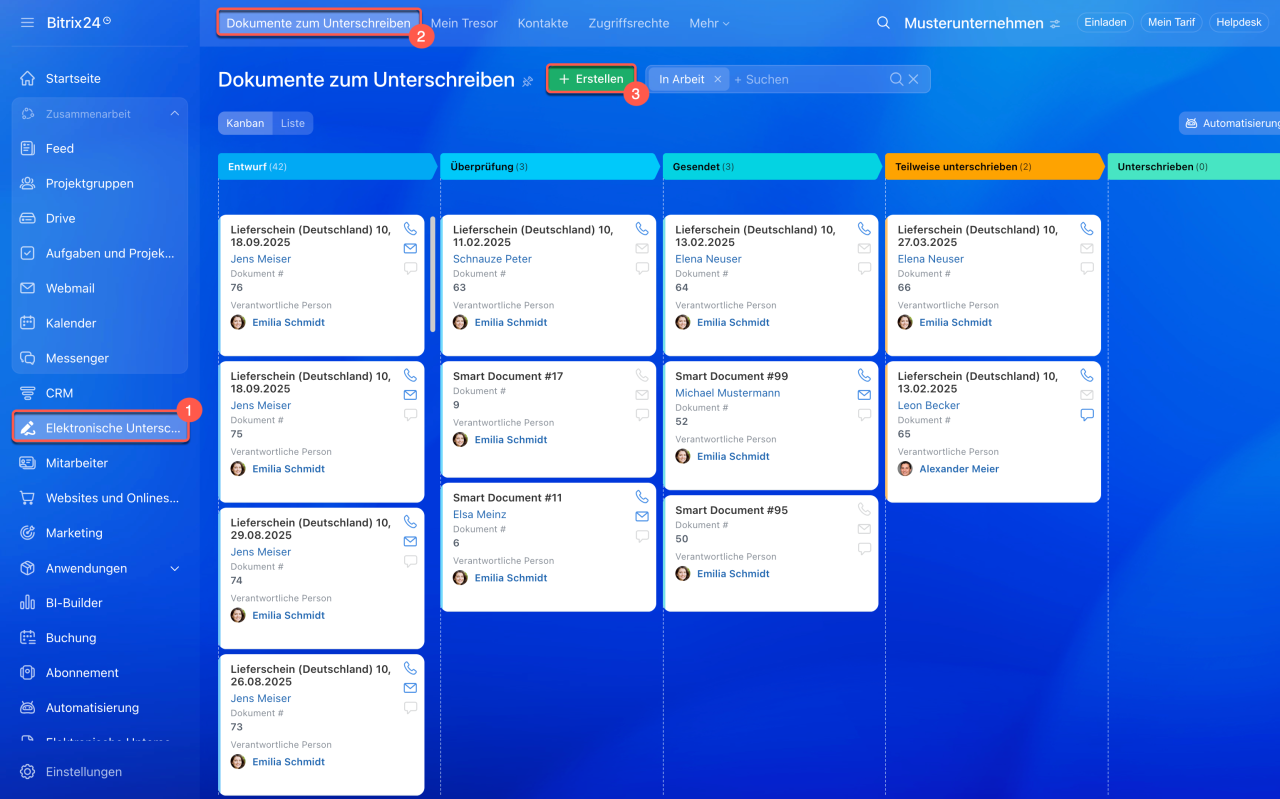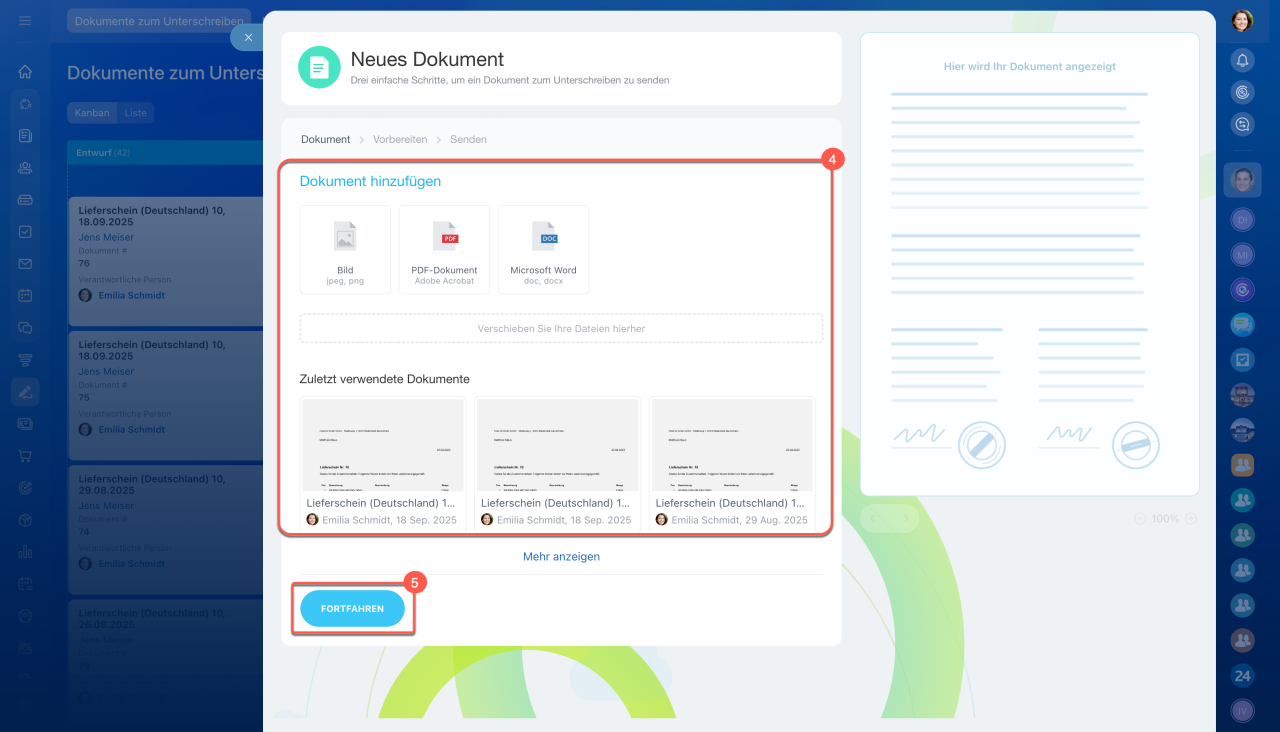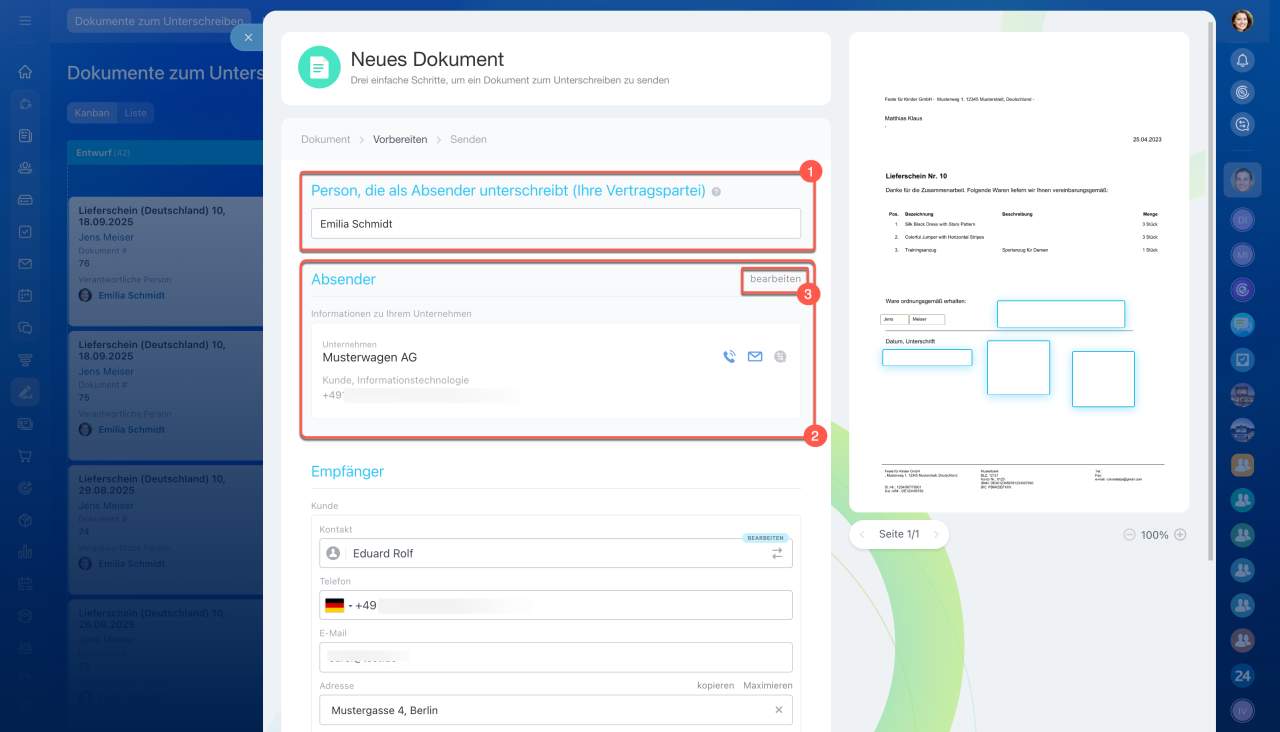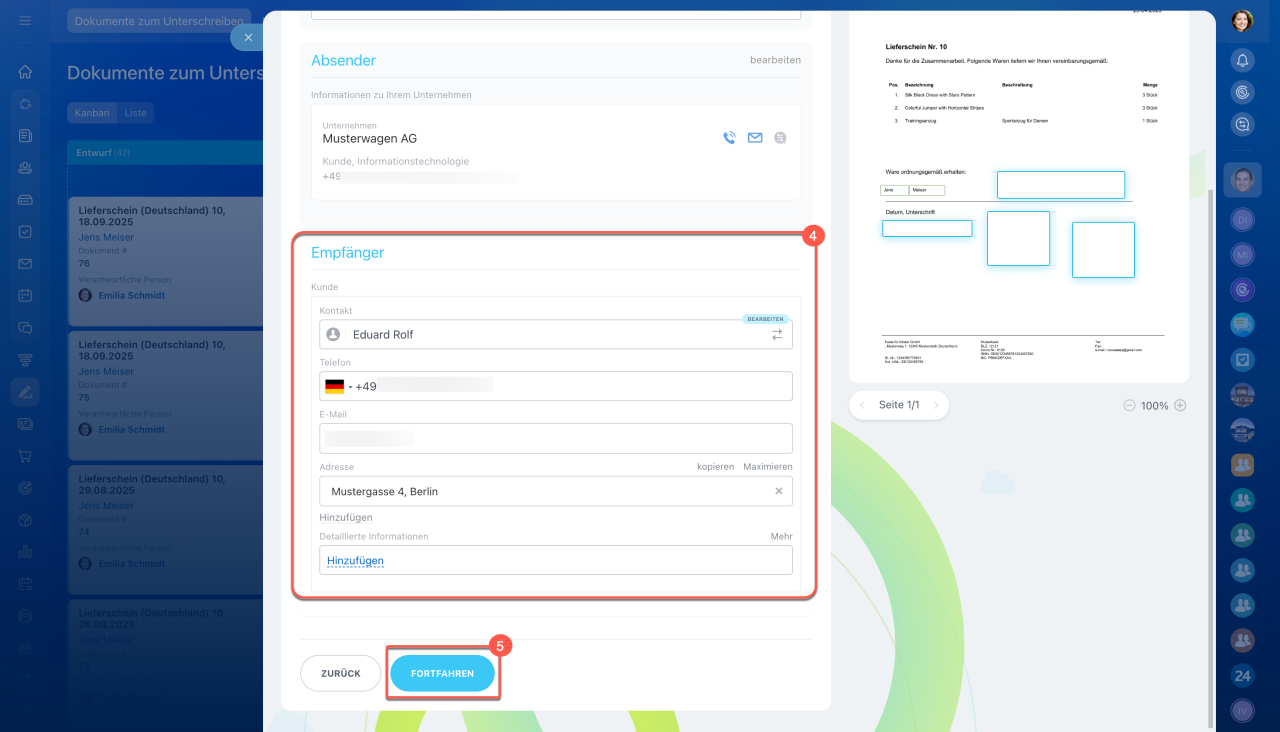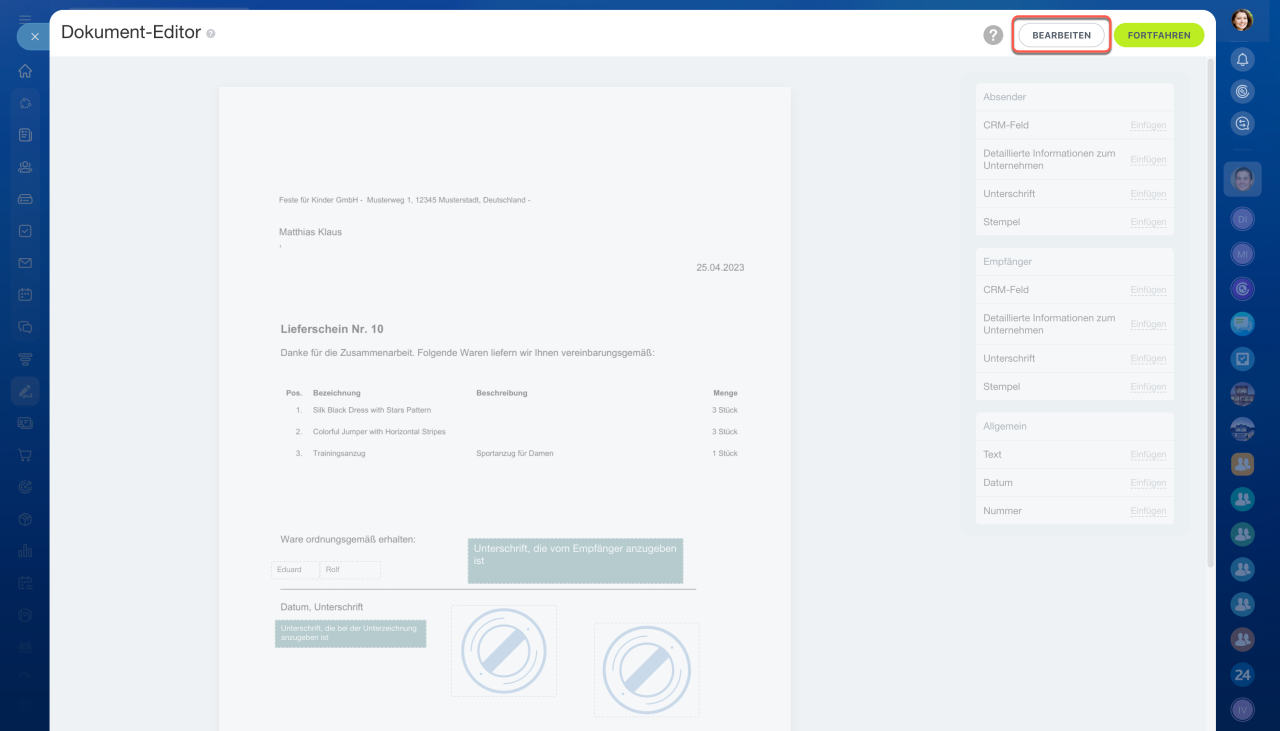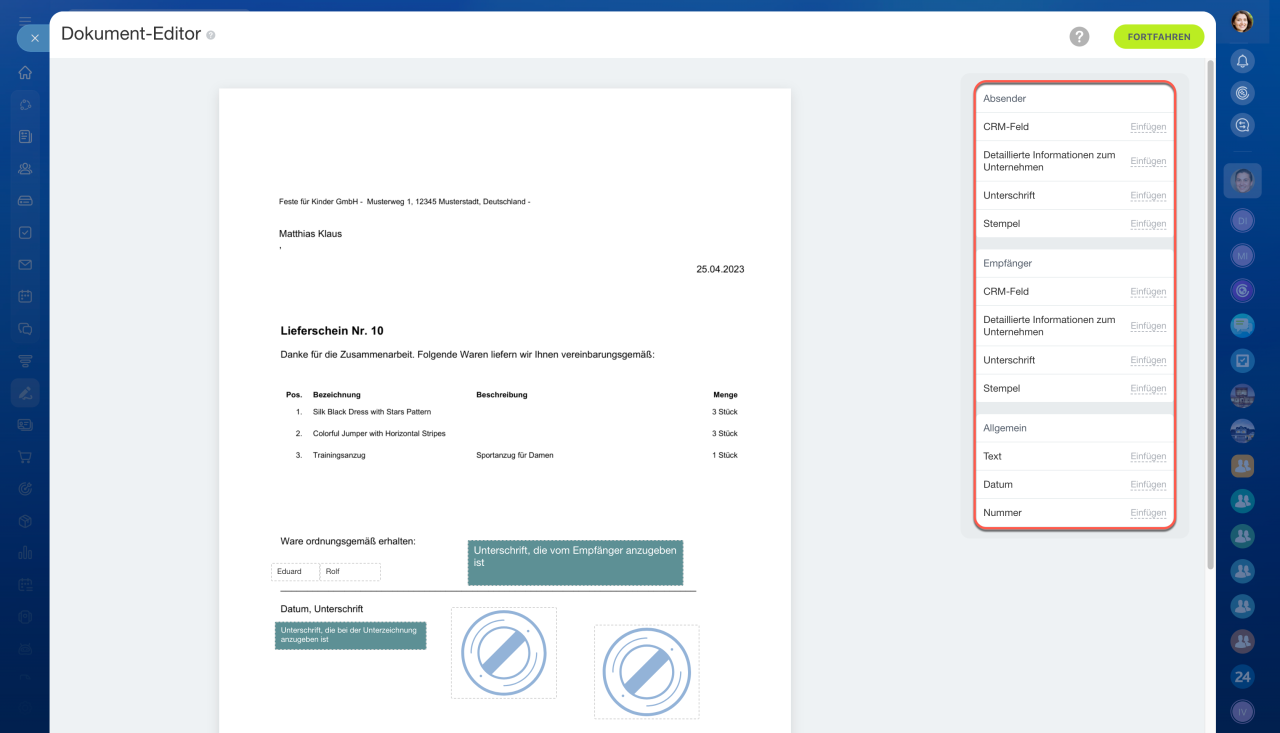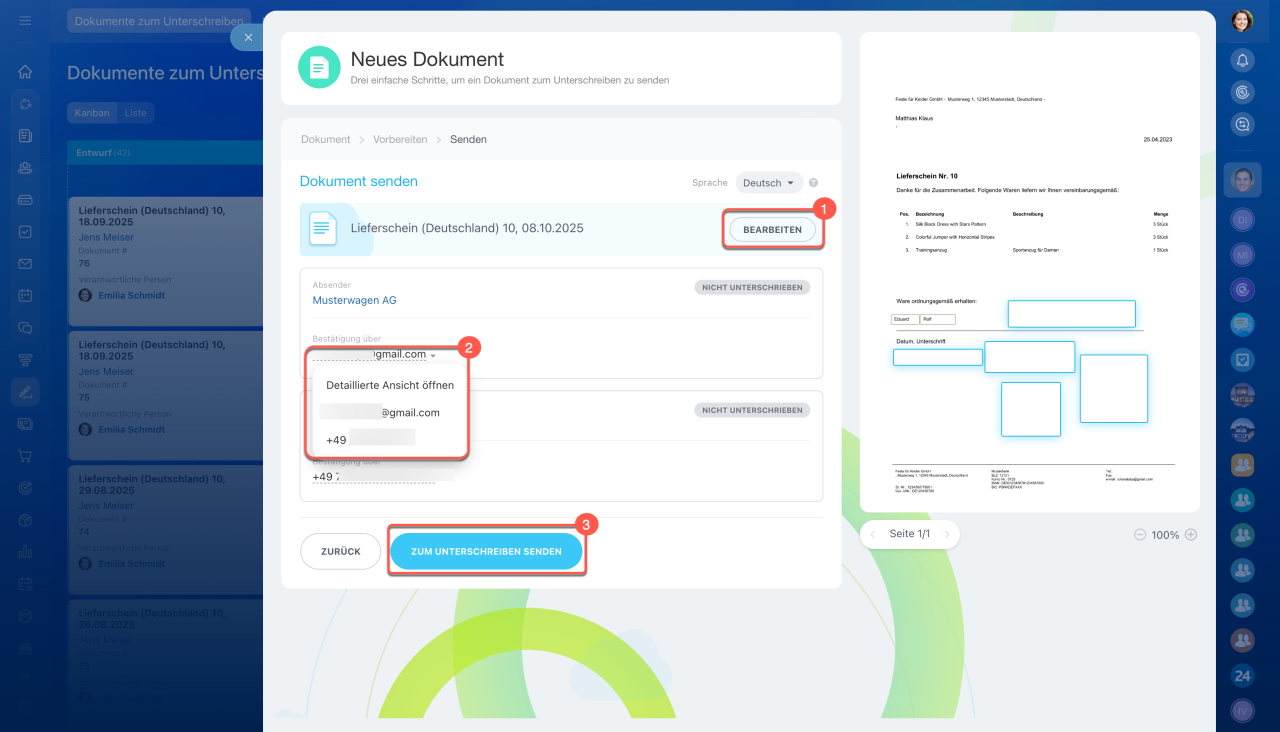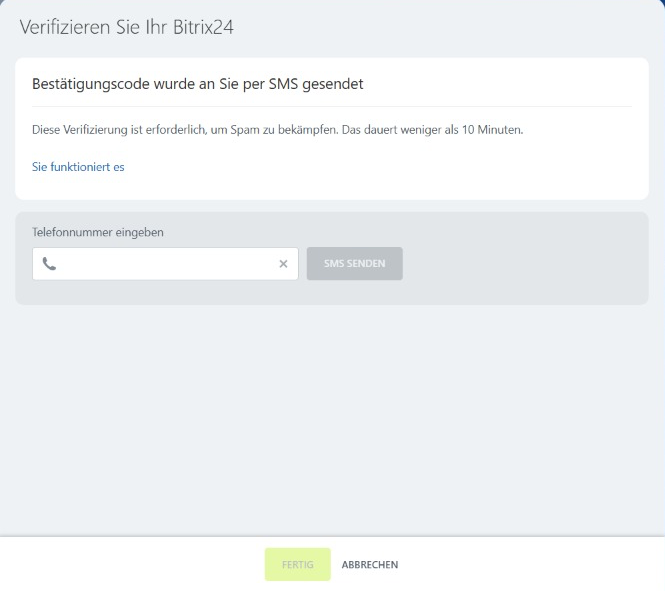In der elektronischen Unterschrift von Bitrix24 können Verträge und andere Dokumente mit Geschäftspartnern elektronisch unterzeichnet werden. Das ist praktisch, denn es ist nicht nötig, Dokumente auszudrucken, zu scannen oder persönlich auszutauschen.
Elektronisches Dokument erstellen
Dokumente zur Unterzeichnung können nur Mitarbeiter mit den entsprechenden Zugriffsrechten erstellen und versenden.
Elektronische Unterschrift: Zugriffsrechte
1–3. Öffnen Sie den Bereich Elektronische Unterschrift > Dokumente zum Unterschreiben > Erstellen.
4–5. Laden Sie ein neues Dokument hoch oder wählen Sie eines aus den zuletzt erstellten aus. Klicken Sie auf Fortfahren.
Mitarbeiter festlegen, die das Dokument unterzeichnet
Bestimmen Sie, wer das Dokument als Unternehmensvertreter und als Geschäftspartner unterzeichnet. Dies kann der Geschäftsführer oder ein anderer Mitarbeiter mit Unterschriftsberechtigung sein.
1. Geben Sie den Namen und Nachnamen des Mitarbeiters an, der das Dokument als Unternehmensvertreter unterzeichnet. Sein Name wird im Text des Dokuments und im Echtheitszertifikat angezeigt.
2. Wählen Sie die Informationen zu Ihrem Unternehmen aus.
3. Klicken Sie auf Bearbeiten, falls Sie ein anderes Unternehmen auswählen möchten.
4. Wählen Sie den Geschäftspartner aus der Liste aus.
5. Klicken Sie auf Fortfahren.
Kontakte in der Elektronischen Unterschrift
Dokument bearbeiten
Bei Bedarf können Sie das Dokument bearbeiten, z. B. das Datum oder die Nummer ändern. Klicken Sie auf Bearbeiten.
Mit den Blöcken Absender, Empfänger und Allgemein können Sie zusätzliche Daten in Ihr Dokument einfügen, zum Beispiel Stempel oder Unterschriften.
Absender:
- Die Informationen zu Ihrem Unternehmen werden automatisch eingefügt. Sie können diese Angaben vorab oder während der Dokumentenerstellung ergänzen.
Detaillierte Informationen Ihres Unternehmens hinzufügen - Unterschrift und Stempel werden vom Mitarbeiter beim Unterzeichnen des Dokuments abgefragt.
- CRM-Feld: Sie können Daten aus Kontakt-, Unternehmens- oder Auftragsformularen einfügen.
Empfänger:
- Detaillierte Informationen, Unterschrift und Stempel werden vom Geschäftspartner beim Unterzeichnen des Dokuments abgefragt.
- CRM-Feld: Sie können beliebige Informationen aus dem Kontaktformular einfügen, zum Beispiel den Nachnamen des Geschäftspartners oder seine Position.
Allgemein:
- Text: Sie können beliebige Texte ins Dokument einfügen, zum Beispiel den Vertragsgegenstand oder die Zahlungsbedingungen.
- Datum: Zum Beispiel das Datum der Vertragsunterzeichnung.
- Nummer: Ein Feld zur Eingabe der Dokumentennummer. Sie können die Nummer manuell eingeben oder eine Nummerierungsvorlage verwenden. In den Einstellungen der Nummerierung können Sie den Startwert und die Schrittweite festlegen.
Automatische Nummerierung einrichten
Um zusätzliche Elemente wie Stempel oder Unterschriften in das Dokument einzufügen, gehen Sie wie folgt vor:
- Klicken Sie auf Einfügen neben dem gewünschten Element.
- Passen Sie die Position des Elements im Dokument an – zum Beispiel können Sie Stempel und Unterschrift unten im Dokument neben den detaillierten Informationen platzieren.
- Wählen Sie eine Farbe für die Unterschrift und den Stempel aus. So lassen sich Ihre Unternehmensdaten deutlich von denen des Geschäftspartners unterscheiden. Die gewählte Farbe wird im endgültigen Dokument sowie im Echtheitszertifikat gespeichert.
- Klicken Sie auf Fortfahren.
Auswählen, wohin der Link zur Unterzeichnung gesendet wird
1. Klicken Sie auf Bearbeiten, falls Sie den Namen des Dokuments ändern möchten. Dieser Name wird im digitalen Echtheitszertifikat angegeben.
2. Wählen Sie aus, wie der Link zum Dokument gesendet werden soll – per SMS oder E-Mail.
3. Klicken Sie auf Zum Unterschreiben senden.
Zuerst erhält der Vertreter Ihres Unternehmens das Dokument. Nach seiner Unterschrift wird die Datei automatisch an den Geschäftspartner gesendet.
Dokumentunterzeichnung durch Geschäftsführer Ihres Unternehmens
Einschränkungen beim Versenden von Dokumenten in der Testversion- und im Tarif Free
Vor dem Versand des dritten Dokuments muss die Telefonnummer des Nutzers, der die Dokumente in Bitrix24 erstellt, bestätigt werden. Dies dient dem Schutz Ihres Accounts: Die Bestätigung der Nummer hilft sicherzustellen, dass Ihr Bitrix24 nicht für Spam missbraucht wird.
Sobald Sie das dritte Dokument zum Versand vorbereiten, öffnet sich ein spezielles Fenster.
- Geben Sie die Telefonnummer ein und klicken Sie auf SMS erhalten. Innerhalb von 10 Minuten erhalten Sie einen Code per SMS an diese Nummer.
- Geben Sie den Code ein und klicken Sie auf Bestätigen.
- Warten Sie, bis die Überprüfung abgeschlossen ist, und klicken Sie auf Fertig.
Danach können Sie das Dokument an den Geschäftspartner senden.
Zusammenfassung
- In der elektronischen Unterschrift von Bitrix24 können Verträge und andere Dokumente mit Geschäftspartnern elektronisch unterzeichnet werden.
- Dokumente zur Unterzeichnung können von Mitarbeitern mit den entsprechenden Zugriffsrechten erstellt und versendet werden.
- Um ein Dokument zu erstellen, öffnen Sie den Bereich Elektronische Unterschrift > Dokumente zum Unterschreiben > Erstellen.
- Bei Bedarf können Sie das Dokument bearbeiten, z. B. das Datum oder die Nummer ändern.
- Dokumente können vom Geschäftsführer des Unternehmens oder einem anderen Mitarbeiter mit Unterschriftsberechtigung unterzeichnet werden.
- Der Link zur Unterzeichnung des Dokuments können Sie per E-Mail oder SMS senden.
- Zuerst erhält der Vertreter Ihres Unternehmens das Dokument. Nach seiner Unterschrift wird die Datei automatisch an den Geschäftspartner gesendet.